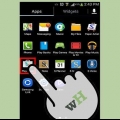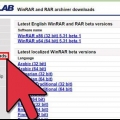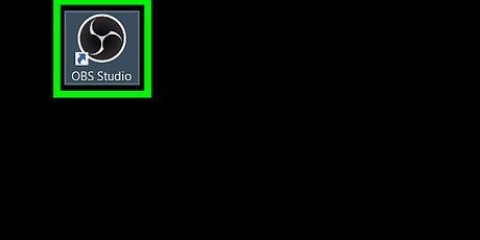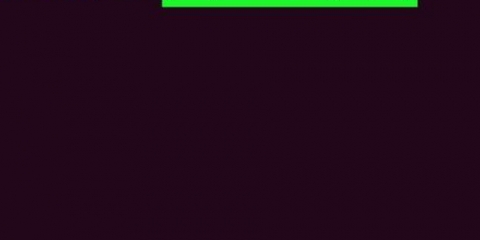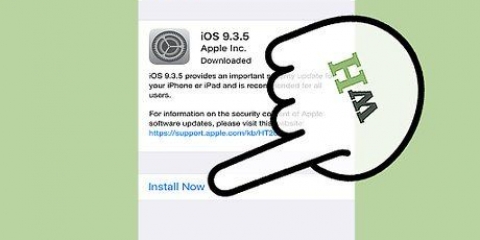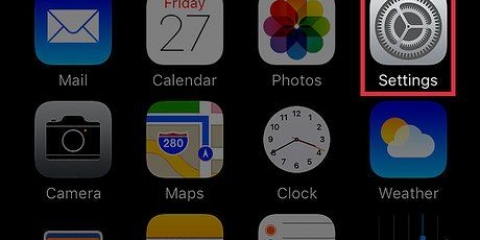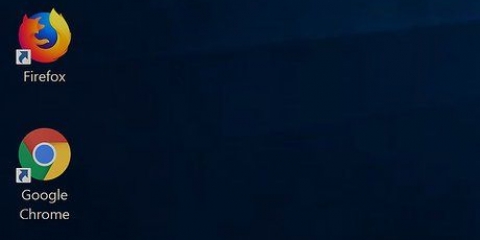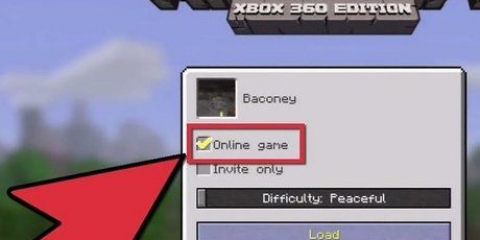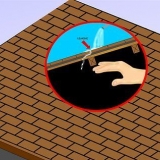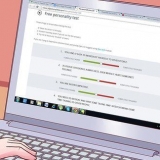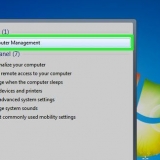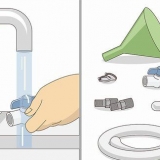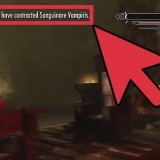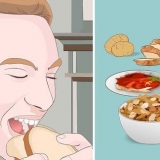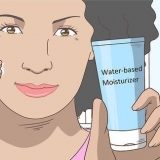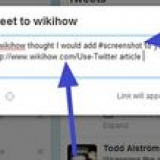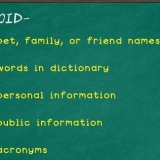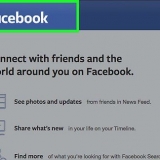Falls du dies noch nicht getan hast, Bitte benutzerdefinierte Firmware installieren auf deiner PSP, bevor du fortfährst. Damit können Sie heruntergeladene Spiele spielen. Du musst auch das Spiel herunterladen, das du auf deiner PSP installieren möchtest.



Einige Spiele verwenden CSO-Dateien anstelle von ISO-Dateien. Wenn dies bei Ihrem Spiel der Fall ist, sollten Sie stattdessen nach der CSO-Datei suchen. Normalerweise finden Sie den Ordner, in dem die ISO-Datei (oder der Ordner des Spiels) gespeichert ist.




Klicken Sie auf die Registerkarte `Startseite`. Klicken Sie auf `Neuer Ordner`. Typ ISO (nicht iso) und drücken Sie dann ↵ Enter.







Heruntergeladene spiele auf einer psp spielen
In diesem Artikel erfahren Sie, wie Sie Spiele, die Sie auf Ihren Computer heruntergeladen haben, zu Ihrer PSP hinzufügen, damit Sie sie anschließend wie normale PSP-Spiele spielen können. Bevor deine PSP die heruntergeladenen Spiele erkennt, musst du eine benutzerdefinierte Firmware auf deiner PSP installieren.
Schritte
Teil 1 von 2: Spiele zur PSP hinzufügen
Fenster

1. Schalte deine PSP ein. Drücke dazu die Starttaste auf deiner PSP.

2. Stelle sicher, dass deine PSP heruntergeladene Spiele spielen kann. Deine PSP muss aktualisiert werden und eine benutzerdefinierte Firmware installiert sein, bevor du heruntergeladene Spiele darauf laden kannst.

3. Verbinde deine PSP mit deinem Computer. Verbinde das USB-Ende des Ladekabels deiner PSP mit deinem Computer und stecke dann den Ladeabschnitt in deine PSP.

4. Start öffnen
. Klicken Sie auf das Windows-Logo in der unteren linken Ecke des Bildschirms.
5. Explorer öffnen
. Es befindet sich unten links auf dem Startbildschirm.
6. Gehe in den Ordner, in dem die ISO-Datei deines Spiels gespeichert ist. Wenn Sie ein Videospiel heruntergeladen haben, um es auf Ihre PSP zu laden, finden Sie die ISO-Datei wahrscheinlich im Spielordner.

7. Klicken Sie auf die ISO-Datei. So wählen Sie es aus.

8. klicke aufAnfang. Diese Registerkarte befindet sich in der oberen linken Ecke des Datei-Explorers.

9. klicke aufKopieren. Es befindet sich links neben der Symbolleiste "Start" oben im Fenster. Dadurch wird die ausgewählte ISO-Datei kopiert.

10. Klicke auf den Namen deiner PSP. Sie finden es in der linken Ordner-Seitenleiste, obwohl Sie wahrscheinlich nach unten scrollen müssen, um es zu finden.
Wenn Sie den Namen dort nicht finden, klicken Sie stattdessen auf den Ordner "Dieser PC" und doppelklicken Sie dann auf den Namen der PSP unter der Überschrift "Geräte und Laufwerke".

11. Stelle sicher, dass deine PSP einen ISO-Ordner enthält. Suchen Sie einen Ordner namens "ISO" (nicht "iso") im PSP-Ordner. Wenn dieser Ordner nicht angezeigt wird, erstellen Sie ihn, bevor Sie fortfahren:

12. Öffnen Sie den "ISO"-Ordner. Doppelklicken Sie darauf, um dies zu tun.

13. Klicken Sie erneut auf die RegisterkarteAnfang. Die Symbolleiste „Start“ wird oben im Datei-Explorer-Fenster angezeigt.

14. klicke aufZum kleben. Es befindet sich rechts neben der Option `Kopieren` in der Symbolleiste. Dadurch wird die ISO-Datei in den `ISO`-Ordner deiner PSP kopiert.
Das kann mehrere Minuten dauern.

fünfzehn. Werfen Sie Ihre PSP aus und trennen Sie die Verbindung zu Ihrem Computer. Sobald die ISO-Datei auf Ihre PSP übertragen wurde, können Sie auf das USB-Stick-Symbol in der unteren rechten Ecke des Bildschirms klicken (möglicherweise müssen Sie hier zuerst auf das `^` klicken) und dann auf `Auswerfen`. Danach ist es sicher, deine PSP physisch von deinem Computer zu trennen.
Mac
 1. Schalte deine PSP ein. Drücken Sie dazu den Startknopf der PSP.
1. Schalte deine PSP ein. Drücken Sie dazu den Startknopf der PSP. 2. Stelle sicher, dass deine PSP heruntergeladene Spiele spielen kann. Deine PSP muss aktualisiert werden und eine benutzerdefinierte Firmware installiert sein, bevor du heruntergeladene Spiele darauf laden kannst.
2. Stelle sicher, dass deine PSP heruntergeladene Spiele spielen kann. Deine PSP muss aktualisiert werden und eine benutzerdefinierte Firmware installiert sein, bevor du heruntergeladene Spiele darauf laden kannst.- Falls du dies noch nicht getan hast, Bitte benutzerdefinierte Firmware installieren auf deiner PSP, bevor du fortfährst. Damit können Sie heruntergeladene Spiele spielen.
- Du musst auch das Spiel herunterladen, das du auf deiner PSP installieren möchtest.
 3. Verbinde deine PSP mit deinem Computer. Verbinde das USB-Ende des Ladekabels deiner PSP mit deinem Computer und stecke dann den Ladeabschnitt in deine PSP.
3. Verbinde deine PSP mit deinem Computer. Verbinde das USB-Ende des Ladekabels deiner PSP mit deinem Computer und stecke dann den Ladeabschnitt in deine PSP.
- Einige Spiele verwenden CSO-Dateien anstelle von ISO-Dateien. Wenn dies bei Ihrem Spiel der Fall ist, sollten Sie stattdessen nach der CSO-Datei suchen.
- Normalerweise können Sie den Ordner auf der linken Seite des Finder-Fensters auswählen.
- Möglicherweise müssen Sie oben links im Finder auf "Alle meine Dateien" klicken und dann den Namen der ISO in die Suchleiste oben rechts im Finder-Fenster eingeben, um die ISO zu finden.

- Klicken Sie auf den Menüpunkt `Datei`.
- Klicken Sie auf `Neuer Ordner`.
- Typ ISO (nicht iso) und drücke ⏎ Zurück.
 11. Öffnen Sie den "ISO"-Ordner. Doppelklicken Sie darauf, um dies zu tun.
11. Öffnen Sie den "ISO"-Ordner. Doppelklicken Sie darauf, um dies zu tun. 12. Nochmal klickenHerstellen. Ein Dropdown-Menü wird angezeigt.
12. Nochmal klickenHerstellen. Ein Dropdown-Menü wird angezeigt. 13. klicke aufZum kleben. Es steht ganz oben im Dropdown-Menü. Dadurch wird die ISO-Datei in den Ordner „ISO“ kopiert.Das kann mehrere Minuten dauern.
13. klicke aufZum kleben. Es steht ganz oben im Dropdown-Menü. Dadurch wird die ISO-Datei in den Ordner „ISO“ kopiert.Das kann mehrere Minuten dauern. 14. Werfen Sie Ihre PSP aus und trennen Sie die Verbindung zu Ihrem Computer. Sobald die ISO-Datei in den „ISO“-Ordner deiner PSP kopiert wurde, kannst du die PSP von deinem Computer auswerfen, indem du auf den Aufwärtspfeil rechts neben ihrem Namen klickst. Danach ist es sicher, die PSP physisch von deinem Mac zu trennen.
14. Werfen Sie Ihre PSP aus und trennen Sie die Verbindung zu Ihrem Computer. Sobald die ISO-Datei in den „ISO“-Ordner deiner PSP kopiert wurde, kannst du die PSP von deinem Computer auswerfen, indem du auf den Aufwärtspfeil rechts neben ihrem Namen klickst. Danach ist es sicher, die PSP physisch von deinem Mac zu trennen.
4. Öffne den Finder. Diese App hat ein blaues Symbol in Form eines Gesichts und befindet sich in Ihrem Dock.

5. Gehe in den Ordner, in dem die ISO-Datei deines Spiels gespeichert ist. Wenn Sie ein Videospiel heruntergeladen haben, um es auf Ihre PSP zu laden, finden Sie die ISO-Datei wahrscheinlich im Spielordner.
6. Wählen Sie die ISO. Klicken Sie einfach auf die ISO-Datei, um sie auszuwählen.

7. klicke aufHerstellen. Dieser Menüpunkt befindet sich oben links auf Ihrem Bildschirm. Dies öffnet ein Dropdown-Menü.

8. klicke aufKopieren. Es steht ganz oben im Dropdown-Menü. Dadurch wird die ISO-Datei kopiert.

9. Doppelklick auf den Namen deiner PSP. Es befindet sich auf der linken Seite des Finder-Fensters, direkt unter der Überschrift "Geräte". Dies öffnet den Ordner deiner PSP.

10. Stelle sicher, dass deine PSP einen ISO-Ordner enthält. Suchen Sie einen Ordner namens "ISO" (nicht "iso") im PSP-Ordner. Wenn dieser Ordner nicht angezeigt wird, erstellen Sie ihn, bevor Sie fortfahren:
Teil 2 von 2: Spiele auf der PSP spielen

1. Starte deine PSP neu. Um sicherzustellen, dass die Spieldateien korrekt eingebunden werden, müsst ihr die PSP ausschalten und dann über den Start-Button wieder einschalten.

2. WählenSpiel. Möglicherweise müssen Sie nach links oder rechts scrollen, um diese Option zu sehen.

3. Scrollen Sie nach unten, wählen SieSpeicherstick und dann drücke X. Dadurch wird der interne Speicher der PSP geöffnet, in dem das Spiel gespeichert ist.

4. Wähle dein Spiel aus und drückex. Dadurch wird das Spiel geladen. Solange du die ISO-Datei im `ISO`-Ordner deiner PSP abgelegt hast, bootet das Spiel korrekt.
Tipps
Bevor Sie benutzerdefinierte Firmware auf Ihrer PSP installieren, überprüfen Sie die verfügbaren Optionen, um sicherzustellen, dass Sie die neueste Version installieren.
Warnungen
- In den meisten Ländern ist es illegal, kommerzielle Spiele herunterzuladen, ohne sie vorher gekauft zu haben.
- Durch die Installation von benutzerdefinierter Firmware auf deiner PSP erlischt die Garantie.
"Heruntergeladene spiele auf einer psp spielen"
Оцените, пожалуйста статью